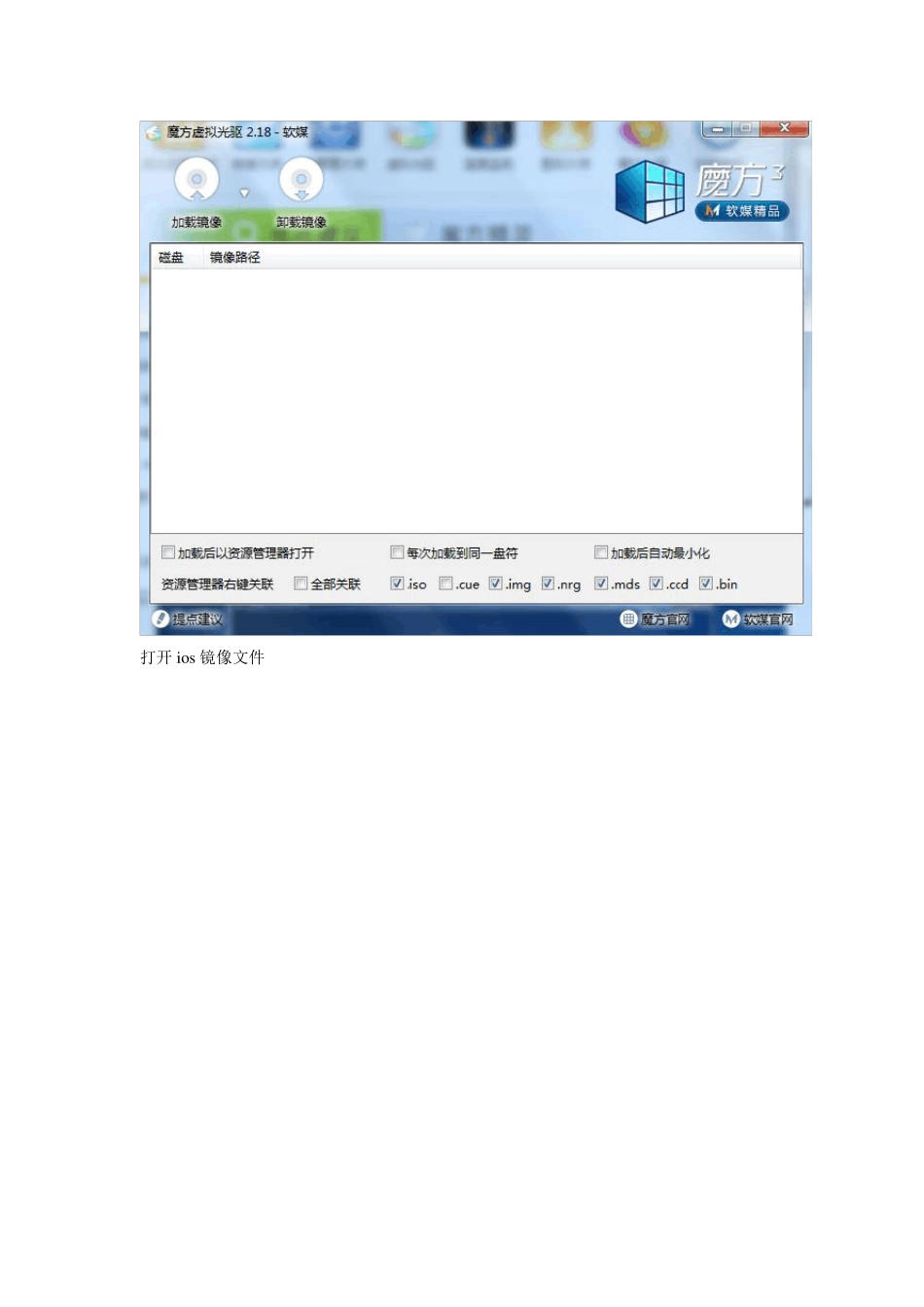win7 旗舰版官方原版镜像安装系统图解 By-LCF 打魔方3 虚拟光驱 加载ios 镜像文件 打开ios镜像文件 在计算机中查看 CD 驱动器 打开CD 驱动器,点击Setu p 安装。 这里我们就选择接受协议然后继续点击下一步,接着就会出现下图。 选择自定义 鼠标移到系统盘(第一个),点击“驱动器选项(高级)”出现以下图 选择确定哈! 由于此安装过程较长所以大家可以休息下,过1 0 多分钟再过来看看,以下安装过程都是自动的,所以大家可以只等到出现如下图。 根据需求修改设置,然后点击下一步继续,接着就会出现创建用户的窗口,如下图。 这里必须创建一个用户,在此可以看出WIN7 的安全性比XP 确实要强很多,好了我们随便输入一个用户继续(大家根据自己的喜好创建用户),用户创建好了后就会出现创建用户密码的窗口,我在为了做教程方便就不创建密码了,但是大家一定要创建密码,在此处忘记创建的话,在进入桌面后一定要记得创建密码。好了我们点击下一步继续,接着会出现让我们输入密匙的界面,如下图。 这个地方我们将密匙留空,不用管,然后把勾取消,再点击下一步继续,出现下图。 这里我们根据个人需求选择,一般选择推荐设置,这里我也选择推荐设置来进行演示,接着出现更改时间的窗口,设置好日期及时间再继续,再接着就出现了我们期待以久的W IN7桌面,如下图。 注意:WIN7 自带了诸多硬件设备驱动,而且均为正版设备驱动,很多人的DIY 机器有些驱动装不上很可能就是这个问题,但是也有很多驱动WIN7 系统下必须使用WIN7 专用驱动,所以在这里说明下,驱动非常难找的用户暂时不要安装WIN7,不然装了也只能当玩具了。下图为未激活的WIN7 属性截图,至此,WIN7 的安装教程就结束了。 接下来我们开始讲解 WIN7 的激活过程,其实 WIN7 的激活是一个非常简单的过程,手动可能非常麻烦,所以使用工具激活就是非常简单的事情了,只需要一步即可激活,我们需要用到 WIN7 激活工具,下载地址:http://down2.ghost2.cn/ghost2/WIN7 Activation.exe 下载好此工具后双击会出现如下图界面。 这里我们只需要点击激活即可,等待的时候可能比较漫长,完了后会提示重起,重起后就正式激活W IN7 了,如下图。 这里显示已激活,说明我们成功激活了W IN7 系统,然后大家就可以畅游W IN7 了。 PS:小弟写这个教程帖,转了很多大哥的图片,在这里先谢谢了!且在 408593000 上传的帖子里进行的修改,不过他不是利用镜像来安装,我改了一些东西,非常谢谢你哈!